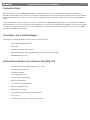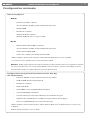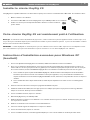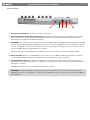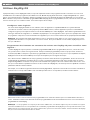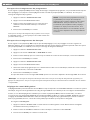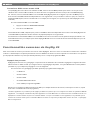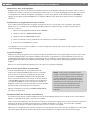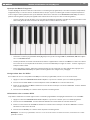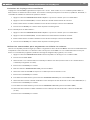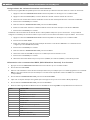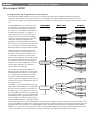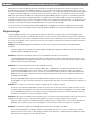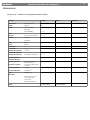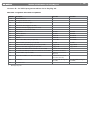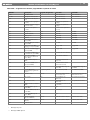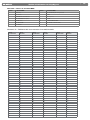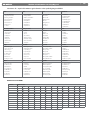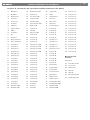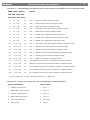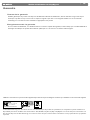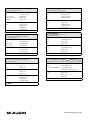M-Audio KEYRIG 25 Le manuel du propriétaire
- Catégorie
- Claviers MIDI
- Taper
- Le manuel du propriétaire

KeyRig
TM
25
Guide d’Utilisation
Françias

|
3
Guide d’Utilisation du KeyRig 25
Introduction
Merci d’avoir choisi le contrôleur MIDI KeyRig 25 USB. Ce clavier performant est conçu pour être facilement intégré aux ordinateurs sous
Windows XP et Mac OS X et vous permet de contrôler diverses applications de création musicale dont les logiciels d’instruments virtuels Ableton
Live Lite et M-Audio Key Rig (tous deux inclus dans ce pack). KeyRig 25 est aussi un compagnon idéal pour le logiciel populaire GarageBand
d’Apple.
Ce manuel d’utilisateur couvre la configuration et les fonctionnalités du clavier MIDI USB KeyRig 25. Même si vous êtes familier avec le MIDI et à
l’audio informatique, nous vous recommandons de lire ce Manuel pour vous aider à tirer le maximum de votre KeyRig 25. Ce clavier est compatible
avec plusieurs programmes musicaux tiers, et vous pouvez également consulter la documentation de votre logiciel pour savoir comment KeyRig
25 peut être compatible avec votre logiciel.
Contenu de l’emballage
L’emballage de votre KeyRig 25 M-Audio devrait contenir les éléments suivants :
• Clavier USB KeyRig 25 de M-Audio
• Câble USB
• Un guide de démarrage rapide imprimé
• KeyRig 25 CD-ROM incluant le logiciel Key Rig, le pilote et le manuel de l’utilisateur
• CD-ROM d’Ableton Live Lite
Fonctionnalités du clavier KeyRig 25
• 25 touches dynamiques de taille standard à course réduite
• Contrôle de la molette de pitch
• Contrôle de modulation
• boutons (haut/bas) octave
• 8 boutons rotatifs programmables
• 8 boutons programmables
• 1 curseur de volume programmable
• Entrée pour pédale de sustain
• Alimentation par bus USB
• Compatible avec l’éditeur logiciel Enigma de M-Audio
• Fin et compact
• Compatible en natif—aucune installation de pilote requise

|
4
Guide d’Utilisation du KeyRig 25
Configuration minimale
Clavier KeyRig 25
Windows
• Pentium 3 à 800 MHz ou supérieur
(Pour les ordinateurs portables, le CPU minimal peut être plus élevé)
• 256 Mo de RAM
• DirectX 9.0b ou supérieur
• Windows XP (SP2) ou supérieur *
(Windows 98, Me, NT et 2000 non pris en charge)
Mac OS
• Macintosh G3 800/G4 733 MHz ou supérieur**
(Pour les ordinateurs portables, le CPU minimal peut être plus élevé)
• OS X 10.3.9 avec 256 Mo RAM
• OS X 10.4.2 ou supérieur avec 512 Mo de mémoire RAM
* Éditions Familiale et Professionelle uniquement. L’édition Windows Media Center n’est pas compatible.
** Le système n’est pas compatible avec les cartes accélératrices G3/G4.
Remarque : KeyRig suggère également de vérifier la configuration système minimale requise pour les applications logicielles
que vous pensez utiliser avec votre nouveau matériel M-Audio, celle-ci pouvant être supérieure à celle indiquée ci-dessus.
Consultez www.m-audio.fr pour la disponibilité des pilotes pour Windows Vista.
Configuration du logiciel d’instrument virtuel Key Rig
(PC uniquement)
• Pentium III - 933 MHz ou supérieur (peut être plus pour les portables)
• 512 Mo de RAM, 350 Mo d’espace disque dur
• DirextX 9.0b ou supérieur
• Windows XP (SP2)†
• Interface MIDI ou clavier compatible USB (recommandés)
• Lecteur de CD-ROM pour l’installation
• Connexion Internet (sur n’importe quel ordinateur) pour la certification du logiciel
• Application hôte compatible VST 2.0 ou RTAS (pour fonctionnement en tant que plug-in)
• Carte son compatible ASIO (pour le fonctionnement autonome)
† Éditions Familiale et Professionelleuniquement. L’édition Windows Media Center et Windows Vista ne sont pas encore
compatibles.
Windows 98, Me, NT et 2000 non pris en charge.

|
5
Guide d’Utilisation du KeyRig 25
Installer le clavier KeyRig 25
La KeyRig 25 est compatible nativement et n’a besoin d’aucun pilote pour fonctionner sous Windows XP ou Mac OS X. Pour installer le clavier :
1. Mettez en marche votre ordinateur.
2. Connectez le câble USB fourni entre le KeyRig 25 et un port USB disponible sur votre ordinateur.
3. Veuillez vous assurer que l’interrupteur d’alimentation derrière le contrôleur est dans la
position allumé.
Votre clavier KeyRig 25 est maintenant prêt à l’utilisation.
Remarque : les utilisateurs avancés de Windows XP qui pensent 1.) utiliser le clavier avec plusieurs applications audio en même temps, ou 2.)
envoyer de longues commandes SysEx (system exclusif) doivent installer les pilotes multiclients spéciaux. Le processus d’’installation est décrit
dans la section suivante du manuel d’utilisateu.
IMPORTANT : le clavier KeyRig 25 est “alimenté par bus” par votre ordinateur via la connexion USB. N’ayez recours à un adaptateur secteur
que si votre ordinateur ne peut pas fournir l’alimentation requise au contrôleur ou si vous utilisez KeyRig 25 sans ordinateur.
Instructions d’installation avancées pour Windows XP
(facultatif)
1. Si vous avez déjà branché la KeyRig 25 à votre ordinateur, débranchez-la avant de commencer l’installation.
2. Nous vous recommandons de télécharger la version la plus récente des pilotes KeyRig 25 sur la page Assistance > Pilotes sur
www.m-audio.fr. C’est le moyen le plus sûr de vous garantir que vous avez bien les plus pilotes les plus récents. Si vous n’avez pas
de connexion à internet, insérez le CD-ROM de KeyRig 25 dans votre ordinateur et installez les pilotes livrés avec le logiciel.
a. Si vous installez les pilotes à partir du CD-ROM de KeyRig 25, l’ordinateur affichera automatiquement l’écran d’installation
interactif lorsque le CD est inséré. Si votre ordinateur ne lance pas l’application, vous pouvez la démarrer manuellement en
cliquant sur Démarrer > Poste de travail > KeyRig 25 CD-ROM. Ensuite, sélectionnez votre produit dans le menu et cliquez sur
“Installer”.
b. Si vous installez des drivers depuis www.m-audio.fr, double-cliquez simplement sur le fichier une fois son téléchargement
terminé.
3. Suivez les instructions données à l’écran par le programme d’installation du pilote.
4. A différents stades de l’installation, des messages peuvent vous indiquer que le pilote n’a pas passé le test du logo Windows.
Cliquez sur “Continuer” afin de poursuivre l’installation.
5. Une fois l’installation terminée, cliquez sur “Terminer”.
6. Branchez KeyRig 25 à un port USB disponible.
7. Windows identifie le contrôleur et vous demande si vous souhaitez chercher un pilote sur l’Internet. Sélectionnez “Non, pas cette
fois” et pressez sur “Suivant”.
8. Windows va maintenant ouvrir l’”Assistant nouveau matériel détecté”.
9. Choisissez “Installer logiciel automatiquement” et cliquez sur “Suivant.”
10. Une fois l’assistant terminé, cliquez sur “Terminer”.
11. Une fois l’installation terminée, une fenêtre apparaît indiquant que “votre nouveau matériel est installé et prêt à être utilisé”.

|
6
Guide d’Utilisation du KeyRig 25
Contrôles et connecteurs
Face avant
1. Clavier – KeyRig 25 comporte un clavier dynamique à deux octaves. Ce contrôleur comprend des touches spéciales “demi-course”
qui permettent à KeyRig 25 d’être plus fin et transporté plus facilement que les claviers à contrôleur traditionnels.
2. Pitch Bend – Cette molette vous permet de créer des modifications expressives en haussant ou réduisant le pitch (le ton).
Appuyer du côté droit de la molette de Pitch Bend élèvera la hauteur de note d’un instrument et inversement du côté gauche. En
relâchant la molette de Pitch Bend, la hauteur de note de votre instrument reviendra à sa valeur initiale.
Les limites, inférieure et supérieure, de pitch bend sont déterminées par les réglages dans votre logiciel ou matériel, pas par la
molette de Pitch Bend sur le clavier KeyRig 25. Généralement, il s’agit d’une demi-note ou d’une octave vers le haut ou le bas.
3. Modulation – Cette molette est utilisée pour ajouter de l’expressivité à votre interprétation en modifiant l’intensité de certains
effets. Par défaut, la plupart des synthétiseurs affectent la molette au contrôle du vibrato (intonation) ou du trémolo (volume) bien
qu’il soit aussi possible d’affecter la fonction de la molette dans le panneau de contrôle de l’instrument.
La plage de données MIDI de la molette de modulation couvre de 0 à 127, le 0 correspond à une position inchangée. Comme la
molette de Pitch Bend, la quantité de modulation dépend des réglages de votre instrument.
4. Octave Up/Down – La molette Octave Up/Down “fait basculer” la portée d’octave du clavier pour vous permettre de jouer des
notes plus hautes ou plus basses. Appuyez sur le bouton programmable “Octave +” pour rehausser le clavier d’un octave ; et
inversement sur “Octave -” pour l’abaisser d’un octave. Notez qu’il est possible de basculer de plusieurs octaves dans chaque
direction en appuyant sur les boutons “Octave +” ou “Octave -” à plusieurs reprises.
5. Curseur de volume programmable – Ce curseur de volume transmet des données Continuous Controller (CC) MIDI, vous
permettant de contrôler en temps réel vos instruments matériels ou logiciels MIDI.
6. Boutons de fonction – Ces boutons servent à accéder à tous les diverses fonctions et caractéristiques du clavier. Ils sont décrits
dans la section “Utiliser KeyRig 25” de ce manuel
7. Ecran LED - L’écran LED indique les fonctions MIDI et les sélections de données.
8. Boutons programmables de contrôleur MIDI (C1 - C8) – Ces huit boutons programmables de contrôleur MIDI vous offrent un
contrôle en temps réel sur votre matériel et logiciel MIDI grâce aux messages de contrôleur continu (CC) MIDI.
9. Boutons de contrôleur MIDI (B1 - B8) – Comme les boutons programmables de contrôleur MIDI décrits ci-dessus, ces huit
boutons de contrôleur MIDI vous offrent un contrôle en temps réel sur votre matériel et logiciel MIDI grâce aux messages de
contrôleur continu (CC) MIDI.

|
7
Guide d’Utilisation du KeyRig 25
Face arrière
10. Interrupteur d’alimentation – Ce contacteur allume ou éteint l’unité.
11. Entrée de pédale de sustain (Sustain Pedal Input – Branchez le connecteur 6,35 mm de votre pédale de sustain à cette
prise. Nul besoin de se soucier de la polarité de la pédale, le clavier détecte la polarité de la pédale de sustain en captant
automatiquement l’orientation de la pédale au démarrage.
12. Sortie MIDI – Raccordez cette sortie à l’entrée d’un périphérique MIDI à l’aide d’un câble MIDI à 5 broches standard. Par défaut,
toutes les données MIDI engendrées par KeyRig 25 sont transmises via cette sortie MIDI et par connexion USB (le cas échéant).
Toutefois, si KeyRig 25 est raccordé à votre ordinateur par USB, il est possible de reconfigurer ce port pour qu’il fasse office de
port de sortie MIDI entièrement indépendant pour votre logiciel.
Se reporter à la section “Utiliser KeyRig 25” de ce manuel pour savoir comment passer en mode “Sortie MIDI via USB”.
13. Connecteur USB – Branchez un câble USB depuis cette sortie vers le port USB de l’ordinateur hôte. Quand vous utilisez la
connexion USB, KeyRig 25 est alimenté par l’ordinateur hôte et une alimentation n’est pas nécessaire.
14. Port d’alimentation (9V in CC) – Branchez une alimentation externe 9V CC, 500 mA à ce port. L’alimentation électrique
n’est requise que si KeyRig 25 est utilisé sur un ordinateur ou si l’ordinateur en question ne peut pas fournir l’alimentation de bus
appropriée au contrôleur.
L’adaptateur d’alimentation peut être commandé auprès de www.m-audio.fr
IMPORTANT : le clavier KeyRig 25 est “alimenté par bus” par votre ordinateur via la connexion USB. N’ayez recours à un
adaptateur secteur que si votre ordinateur ne peut pas fournir l’alimentation requise au contrôleur ou si vous utilisez KeyRig 25
sans ordinateur.

|
8
Guide d’Utilisation du KeyRig 25
Utiliser KeyRig 25
La plupart du temps, une fois KeyRig 25 installé, vous pouvez simplement exécuter votre programme musical et commencer à vous en servir
immédiatement. De nombreux programmes (dont Ableton Live Lite, M-Audio Key Rig Virtual Instrument, ou Apple GarageBand) sont “prêts à
utiliser” et ne requièrent aucune configuration. D’autres programmes peuvent vous demander de sélectionner KeyRig 25 en source d’entrée
MIDI ou de faire correspondre les commandes programmables MIDI de KeyRig (boutons programmables, boutons, curseurs de volume, etc.) aux
fonctions à l’écran que vous souhaitez contrôler. Voici les descriptions des les étapes.
Configurer votre logiciel :
Une fois le clavier KeyRig 25 installé sur votre ordinateur, toutes les applications compatibles MIDI de votre système devraient
reconnaître le contrôleur comme nouveau périphérique d’entrée MIDI. Toutefois, certaines applications peuvent vous demander de
configurer le logiciel pour accepter la transmission des données MIDI depuis le clavier KeyRig 25. Cela s’effectue généralement via un
menu type “Panneau de configuration” ou “Installation de périphérique” sur votre application, mais le processus spécifique varie suivant
les programmes. Reportez-vous à la documentation de l’application pour savoir comment sélectionner les périphériques d’entrée MIDI.
Remarque : dans Windows XP, KeyRig 25 apparaîtra en tant que “Périphérique audio USB” sur votre logiciel musical si les pilotes
supplémentaires M-Audio ne sont pas installés. Tout cela est normal. Si les pilotes M-Audio ont été installés, KeyRig 25 figurera en
tant que “USB O2 In.”
Programmer des boutons ou curseurs de volume sur KeyRig 25 pour contrôler votre
logiciel :
Le clavier KeyRig 25 comporte plusieurs commandes programmables MIDI (boutons programmabless, boutons, curseurs de volume,
etc.) pouvant servir à contrôler votre logiciel musical. Chaque commande programmable possède son propre numéro Continuous
Controller (CC) MIDI. À chaque fois qu’un bouton programmable est tourné, qu’un bouton est pressé ou qu’un équilibreur est déplacé,
KeyRig 25 envoie des données CC MIDI qui sont reçues et interprétées par votre logiciel de musique.
Puis, utilisez la fonction “MIDI Learn” de votre programme pour affecter chacun des boutons programmables, boutons et curseurs de
votre KeyRig 25 aux paramètres spécifiques de votre contrôle. La plupart des applications audio proposent désormais une fonction
d’apprentissage MIDI et vous devrez vous reporter à la documentation du logiciel pour découvrir comment utiliser cette fonction. Une
fois que vous avez affecté un paramètre à l’écran à l’un des contrôles de la KeyRig 25, vous devriez pouvoir être capable de contrôler le
paramètre à l’aide du contrôleur matériel.
Par exemple, si vous utilisez le logiciel d’instruments virtuels Key Rig M-Audio, cliquez avec le bouton droit sur l’une des commandes à
l’écran de mise en correspondance MIDI. Si la commande peut être mise en correspondance, la fenêtre suivante s’affiche :
Sélectionnez “Learn” et tournez un des boutons programmables sur le clavier du contrôleur que vous souhaitez affecter au bouton à
l’écran. L’affectation est désormais effectuée et le bouton programmable à l’écran doit normalement tourner si vous tournez le bouton
programmable du clavier KeyRig.
Remarque : si votre programme ne comporte pas de fonction “MIDI Learn”, vous devriez malgré tout pouvoir contrôler votre logiciel
musical en modifiant la mise en correspondance des commandes programmables de KeyRig 25 pour correspondre aux numéros CC
MIDI requis par votre logiciel musical. Pour savoir comment faire, reportez-vous à la section intitulée “Fonctions avancées de Key Rig
25” que vous trouverez ultérieurement dans ce manuel.

|
9
Guide d’Utilisation du KeyRig 25
Envoyer des changements de programme
Si votre logiciel ou périphérique MIDI prend en charge des messages “changement de programme”, vous pouvez directement récupérer
divers préréglages (sons) depuis le clavier KeyRig 25 sans devoir accéder au périphérique MIDI (ou ordinateur). Pour envoyer un
message de changement de programme :
1. Appuyez sur le bouton ADVANCED FUNCTION.
2. Appuyer sur la touche PROG CHG du clavier.
3. Entrez le numéro de programme que vous voulez envoyer en
utilisant les touches de saisie numérique, ou les boutons
DEC/INC.
4. Enfoncez la touche ENTER pour confirmer.
Notez que les messages de changement de programme seront envoyés
au canal MIDI “global”. Le canal global peut être modifié à l’aide de la
procédure décrite ci-après.
Envoyer des changements de banque
Si votre logiciel ou votre périphérique MIDI comporte plus de 128 préréglages (sons), les préréglages seront alors organisés en
différentes “banques” de sons. KeyRig 25 vous permet de basculer entre plusieurs banques directement à partir du clavier sans passer
par le périphérique MIDI (ou l’ordinateur). Pour envoyer un message de changement de banque :
1. Appuyez sur le bouton ADVANCED FUNCTION.
2. Appuyez sur les touches “BANK LSB” ou “BANK MSB” du clavier.
3. Entrez le numéro de banque que vous voulez envoyer en utilisant les touches de saisie numérique, ou les boutons DEC/INC.
4. Enfoncez la touche ENTER pour confirmer.
5. Appuyez sur le bouton ADVANCED FUNCTION.
6. Appuyer sur la touche PROG CHG du clavier.
7. Saisissez le numéro de programme que vous souhaitez mémoriser dans votre nouvelle banque, à l’aide des touches numériques
de saisie de données, ou des boutons DEC/INC.
8. Enfoncez la touche ENTER pour confirmer.
Pour plus d’informations sur les messages LSB et MSB, reportez-vous à la section “Explication des messages MIDI” de ce manuel.
* Remarque : Les messages de changement de banque doivent être suivis par un message de changement de programme pour
appliquer les changements. Envoyer un simple message de changement de banque n’aboutira à aucune modiication de votre matériel
ou logiciel MIDI.
Réglage du canal MIDI global
Le KeyRig 25 M-Audio peut transmettre des données MIDI sur n’importe lequel des 16 canaux MIDI standard. Si vous utilisez un système
informatique, le logiciel contrôle généralement le routing des signaux MIDI et vous ne devriez pas avoir à configurer cela manuellement.
Toutefois, si vous utilisez KeyRig 25 sans ordinateur pour contrôler un périphérique MIDI (comme un module audio), vous devrez
vous assurer que votre clavier KeyRig 25 M-Audio et le périphérique MIDI sont définis sur le même canal MIDI. KeyRig 25 comprend
un réglage de canal MIDI “Global” affectant le clavier, les messages de changement de programme/banque, et tous les contrôleurs
(boutons programmables, boutons, curseurs de volume, pédale) ayant été définis pour répondre au canal global.
Pour régler le canal MIDI global :
1. Appuyez sur le bouton GLOBAL CHAN. Le clavier entrera en mode Programme. L’écran LED montrera le canal global
actuellement sélectionné, précédé par un “c”.
2. Entrez le numéro du canal MIDI en utilisant les touches numériques ou utilisez les touches DEC/INC.
3. Pressez la touche ENTER pour confirmer le nouveau canal.
Astuce : vous pouvez aussi programmer les boutons
programmables pour envoyer des messages de
changement de programme spécifiques à des canaux
MIDI individuels. Cela peut s’avérer utile en vous
permettant de passer rapidement à des préréglages
spécifiques sur simple pression d’un bouton. Pour
davantage d’informations sur cette méthode, reportez-
vous à la section “Explication des messages MIDI” de
ce manuel.

|
10
Guide d’Utilisation du KeyRig 25
Paramètre MIDI out en mode USB
Lorsque KeyRig 25 est raccordé à votre ordinateur via USB, toutes les données MIDI produites par le clavier sont envoyées à votre
ordinateur via la connexion USB. Par défaut, ces mêmes données sont également transmises via le port de sortie MIDI de KeyRig
25. Toutefois, la fonction “Paramètre MIDI out en mode USB” de KeyRig 25 permet de reconfigurer le port de sortie MIDI pour qu’il
fasse office de sortie MIDI entièrement indépendante vers votre logiciel audio. Vous pouvez dès lors utiliser ce port pour contrôler un
périphérique MIDI séparé (comme un module audio ou un sampler) via votre logiciel (vous pourrez toujours utiliser KeyRig 25 comme
contrôleur).
Pour activer Paramètre MIDI out en mode USB :
1. Appuyez sur le bouton ADVANCED FUNCTION.
2. Pressez la touche MIDI OUT.
L’écran LED affichera “USB”, indiquant que le port de sortie MIDI est désormais indépendant des touches locales de KeyRig 25 et des
commandes MIDI et produira des données tranmises au périphérique depuis votre logiciel audio.
Pour désactiver le mode Paramètre MIDI out en mode USB et revenir au fonctionnement normal, répétez les étapes précédentes. Cet
écran LED affichera “Int” pour indiquer que le clavier KeyRig 25 M-Audio envoie à nouveau des données réfléchies depuis les ports de
sortie USB et MIDI.
Fonctionnalités avancées de KeyRig 25
Cette section traite des fonctions plus avancées associées au clavier KeyRig 25. Nous avons inclus ces informations à l’intention des “utilisateurs
confirmés” souhaitant explorer et exploiter pleinement les fonctions détaillées du clavier et ses autres capacités. Ces informations sont superflues
pour la plupart des utilisateurs ne portant pas d’intérêt particulier pour les concepts de programmation MIDI.
Rappel des presets
KeyRig 25 peut mémoriser cinq “préréglages” comprenant toutes les affectations de commande et réglages de configuration de clavier.
Utilisez les boutons “DEC” et “INC” pour naviguer entre les cinq préréglages disponibles. Ce voyant LED affichera le numéro prédéfini
précédé d’un “p” pour indiquer le préréglage en cours de chargement.
Voici une liste des cinq “préréglages par défaut” ayant été pré-programmés dans KeyRig 25 :
• 01 GM Preset
• 02 Reason Native
• 03 Reason Mixer
• 04 Yamaha XG/Roland JV Preset
• 05 CC indéfini pour apprentissage MIDI*
Retenez que ces réglages par défaut peuvent être modifiés pour s’adapter aux besoins de chacun (voir description ci-dessous, à partir
de la section “Présentation du mode de programme”.)
*Certaines applications ne possèdent pas de réglages par défaut et requièrent que vous configuriez vous-même les paramètres MIDI de
l’application. Cela implique normalement de placer l’application en mode “MIDI Learn” en sélectionnant une commande à l’écran et en
déplaçant le contrôleur matériel auquel vous souhaitez l’affecter. Lorsque vous travaillez sur une application, il est préférable que les
numéros de contrôleur utilisés par les commandes MIDI sur le clavier ne comportent pas déjà d’autre fonction associée – le préréglage
#5 est configuré ainsi.

|
11
Guide d’Utilisation du KeyRig 25
Mémoriser des préréglages
KeyRig 25 utilise une mémoire “non-volatile” permettant de mémoriser des préréglages, même après avoir éteint le clavier. Toutes les
affectations de contrôleur et de canal sont automatiquement mémorisées sous le numéro de préréglage actuel dès que vous confirmez
un changement—il est inutile de “sauvegarder” le préréglage. Le numéro de programme, les données de banque LSB et MSB, les
réglages de canal global, le paramètre MIDI Out en configuration USB ainsi que le dernier preset mémoire utilisé sont également
mémorisés.
Duplication et organisation des presets
Vous souhaiterez peut-être dupliquer et réorganiser l’ordre des presets, pour correspondre à votre configuration. Par exemple,
admettons que vous souhaitez copier le préréglage #2 (“Reason Native”) à l’emplacement #4. Il suffit pour cela de suivre les
instructions ci-dessous :
1. Mémorisez le préréglage #2 à l’aide des boutons DEC/INC.
2. Appuyez sur le bouton ADVANCED FUNCTION.
3. Appuyez sur la touche MEM STORE du clavier.
4. Entrez “4” à l’aide des touches numériques de saisie de données ou des boutons DEC/INC.
5. Enfoncez la touche ENTER pour confirmer.
La configuration en cours sera alors enregistrée, ou stockée, à l’emplacement de preset #4. Notez que cette opération écrasera le
contenu du préréglage existant.
Logiciel Enigma
Enigma est un puissant programme qui vous permet de modifier les paramètres d’un curseur programmable, d’un bouton rotatif ou d’un
bouton de la KeyRig 25 grâce à une interface graphique simple à utiliser Le programme vous permet également de mémoriser une
quantité pratiquement illimitée de préréglages sur le disque dur de votre ordinateur—un outil pratique pour les utilisateurs ayant créé
des préréglages personnalisés pour chaque périphérique MIDI. Ce logiciel est disponible en téléchargement gratuit sur le site www.
m-audio.fr
Reportez-vous au manuel d’utilisateur Enigma pour en savoir plus sur le logiciel avec KeyRig 25
Envoi d’un Snap Shot (instantané)
La fonctionnalité Snap Shot est une excellente manière de
synchroniser le périphérique MIDI récepteur avec les commandes
de votre clavier. Lors de l’envoi d’un Snap Shot, la valeur réelle
de chaque commande MIDI individuelle (bouton programmable,
bouton, curseur de volume, etc.) sera envoyée sur le canal auquel la
commande MIDI est affectée. Cela actualise tous les paramètres de
votre périphérique MIDI avec les positions de bouton actuelles sur
KeyRig 25. Cette fonction peut aussi être utilisée comme outil créatif,
avec des résultats souvent intéressants et surprenants.
Appuyez simultanément sur les boutons GLOBAL CHAN et MUTE
pour envoyer un “Snap Shot”.
Désactivation de tous les contrôleurs
Pour mettre provisoirement en sourdine l’équilibreur et les boutons de KeyRig 25, appuyez sur la touche de fonction portant l’étiquette
MUTE. Le voyant LED affiche “OFF” si cette fonction est établie.
Cela vous permet de modifier la position du curseur et des boutons sans affecter les réglages de votre logiciel. Notez que cette fonction
n’affecte pas les boutons, la pédale, le pitch bend et les commandes de modulation, ni le clavier. Lorsque l’une des commandes
susmentionnées est utilisée, la sourdine est désenclenchée et tous les contrôleurs sont réétablis.
Utilisez-la si vous changez de preset et que les contrôleurs ne sont pas dans la bonne position. Vous pourrez déplacer le contrôleur dans
une position relative à la valeur de contrôleur du logiciel, plutôt que d’entraîner un saut dans la valeur de contrôleur du logiciel.
Astuce : cette fonction peut également servir à
configurer les paramètres de contrôle au début d’un
morceau. Si vous configurez toutes les valeurs de
contrôleur afin d’obtenir les niveaux d’effet voulus
dans votre morceau, vous pouvez alors enregistrer
l’instantané pour vous assurer que le morceau sera
toujours joué avec les niveaux d’effet corrects.
A cet effet, mettez votre séquenceur en mode
enregistrement puis appuyez sur les boutons
Snap Shot.

|
12
Guide d’Utilisation du KeyRig 25
Aperçu du Mode Program
Le clavier KeyRig 25 offre deux modes de fonctionnement : le mode Program (programmation) et le mode Performance (interprétation).
La plupart du temps, le contrôleur reste en mode Performance, de façon à jouer. Le mode Program est utilisé uniquement quand vous
voulez configurer certains paramètres tels que les affectations des boutons. Utilisez la touche ADVANCED FUNCTION pour entrer et
quitter le mode Programme (un petit point apparaît en bas à droite de l’écran lorsque vous êtes en mode Programme).
• Une fois entré dans le mode Program, vous pouvez sélectionner différents paramètres à modifier en pressant l’une des touches
de la moitié gauche du clavier. La fonction de chaque touche est écrite au dessus de celle-ci :
• Chacun des contrôleurs programmables de KeyRig 25 peut envoyer des messages MIDI CC, RPN/NRPN, GM 1&2 et SysEx
sur son canal MIDI individuel.
• Certains paramètres nécessitent l’introduction d’informations supplémentaires comme le canal MIDI ou le numéro CC. Utilisez
les touches de 0 à 9 (sur la partie droite du clavier) ou les boutons DEC/INC pour régler ces valeurs. Le témoin clignote pour
indiquer la valeur actuelle.
• Si vous avez entré un numéro, utilisez la touche Enter (entrée) pour le confirmer. Si vous avez changé d’avis, appuyez sur la
touche ADVANCED FUNCTION pour quitter le mode Programme sans changer aucun préréglage.
Assignation des CC MIDI
Pour modifier une mise en correspondance CC MIDI pour un bouton programmable, un bouton ou un curseur de volume :
1. Appuyez sur la touche ADVANCED FUNCTION et déplacez ou poussez le contrôleur que vous souhaitez programmer.
2. Pressez la touche CTRL ASGN. Le témoin indiquera le numéro CC MIDI de votre contrôleur sélectionné.
3. Entrez une nouvelle valeur CC MIDI en utilisant les touches de saisie numérique ou les boutons DEC/INC. Le témoin affichera
votre nouveau numéro CC.
4. Pressez la touche ENTER pour confirmer l’entrée et quitter le mode Programme.
Affectation des canaux MIDI
La procédure suivante décrit comment régler l’une des commandes programmables sur KeyRig 25 à transmettre sur un canal MIDI :
1. Appuyez sur la touche ADVANCED FUNCTION et déplacez ou poussez le contrôleur que vous souhaitez programmer.
2. Pressez la touche CHAN ASGN. Le témoin affichera l’affectation de canal actuelle du contrôleur sélectionné.
3. Entrez le nouveau numéro de canal MIDI en utilisant les touches de saisie numérique ou les boutons DEC/INC. Le témoin
affichera le nouveau numéro de canal.
4. Pressez la touche ENTER pour confirmer l’entrée et quitter le mode Programme.
Remarque : si un bouton programmable, un bouton ou un curseur de volume est affecté au canal 0, il transmettra sur le canal
global du contrôleur.

|
13
Guide d’Utilisation du KeyRig 25
Limitation de la plage des contrôleurs
La plage d’un contrôleur MIDI est généralement comprise entre 0 et 127. Dans certains cas, vous souhaiterez peut-être définir les
limites minimum ou maximum de cette fourchette. Une restriction minimum peut être placée sur les boutons, équilibreurs, Pitch bend, ou
commandes de modulation en effectuant les opérations suivantes :
1. Appuyez sur la touche ADVANCED FUNCTION et déplacez ou poussez le contrôleur que vous souhaitez limiter.
2. Appuyez sur la touche DATA 2 (MIN). Le témoin affiche alors la limite minimum actuelle du contrôleur.
3. Entrez la valeur minimum souhaitée à l’aide des touches de saisie numérique ou des booutons DEC/INC.
4. Pressez la touche ENTER pour confirmer l’entrée et quitter le mode Programme.
Si vous souhaitez placer une limite maximum :
1. Appuyez sur la touche ADVANCED FUNCTION et déplacez ou poussez le contrôleur que vous souhaitez limiter.
2. Appuyez sur la touche DATA 3 (MAX). Le témoin affiche alors la limite maximum actuelle du contrôleur.
3. Entrez la valeur minimum souhaitée à l’aide des touches de saisie numérique ou des boutons DEC/INC.
4. Pressez la touche ENTER pour confirmer l’entrée et quitter le mode Programme.
Utiliser les commandes pour augmenter ou réduire les valeurs
Les boutons et la pédale peuvent être réglés pour réduire ou augmenter les valeurs de données MIDI au sein d’une fourchette déterminée
et séparément. Cela s’avère utile si vous avez besoin d’un contrôle précis sur CC MIDI ou si vous souhaitez utiliser des touches pour
avancer ou reculer dans des programmes (à l’aide d’un message de changement de programme). Pour ce faire :
1. Appuyez sur la touche ADVANCED FUNCTION et enfoncez la pédale ou le boutop que vous souhaitez modifier.
2. Pressez la touche CTRL ASGN.
3. Saisissez ‘153’ si vous souhaitez utiliser la commande pour diminuer une valeur (saisissez ‘154’ si vous souhaitez utiliser la
commande pour augmenter une valeur).
4. Enfoncez la touche ENTER pour confirmer.
5. Renfoncez le bouton ADVANCED FUNCTION, puis la touche Data 1.
6. Saisissez le numéro du CC MIDI vers lequel vous souhaitez que le bouton émette en sortie.
7. Enfoncez la touche ENTER pour confirmer.
8. Pour définir la fouchette minimum, pressez le bouton ADVANCED FUNCTION, puis la touche Data 2 (MIN).
9. Saisissez la valeur minimum souhaitée à l’aide des touches numériques de saisie de données ou des touches DEC/INC (ex. 0).
10. Enfoncez la touche ENTER pour confirmer.
11. Pour définir la fouchette maximum, pressez le bouton ADVANCED FUNCTION, puis la touche Data 3 (MAX).
12. Saisissez la valeur maximum souhaitée à l’aide des touches numériques de saisie de données ou des boutons DEC/INC
(ex. 127).
13. Enfoncez la touche ENTER pour confirmer.

|
14
Guide d’Utilisation du KeyRig 25
Assignations de valeurs bascules aux boutons
Les 8 boutons programmables et la pédale peuvent tous être affectées pour basculer entre deux valeurs en suivant ces instructions :
1. Appuyez sur la touche ADVANCED FUNCTION et enfoncez la pédale ou le boutop que vous souhaitez modifier.
2. Appuyez sur la touche DATA 2 (MIN). Le témoin affiche alors la limite “minimum” actuelle du contrôleur.
3. Saisissez votre nouvelle valeur minimum à l’aide des touches de saisie numérique de données ou des boutons DEC/INC.
4. Enfoncez la touche ENTER pour confirmer.
5. Renfoncez le bouton ADVANCED FUNCTION, puis la touche Data 3 (MAX).
6. Entrez la nouvelle valeur “maximum” souhaitée à l’aide des touches de saisie numérique ou des boutons DEC/INC.
7. Enfoncez la touche ENTER pour confirmer.
La méthode ci-dessus fera basculer la valeur du bouton ou de la pédale à chaque fois que vous l’enfoncerez. Il est possible de
configurer la commande pour l’envoi d’une valeur lorsqu’on l’enfonce et l’envoi d’une autre valeur lorsqu’on la relâche. Pour ce faire :
1. Appuyez sur la touche ADVANCED FUNCTION et enfoncez la pédale ou le boutop que vous souhaitez modifier.
2. Pressez la touche CTRL ASGN.
3. Entrez “146” à l’aide des touches de saisie numérique de données ou des boutons DEC/INC. La commande est alors
configurée pour le mode MIDI CC (On/Off).
4. Enfoncez la touche ENTER pour confirmer.
5. Renfoncez le bouton ADVANCED FUNCTION, puis la touche Data 1.
6. Saisissez le numéro du CC MIDI vers lequel vous souhaitez que le bouton émette en sortie.
7. Enfoncez la touche ENTER pour confirmer.
8. Affectez les deux valeurs de bascule pour la “pression” (DATA 3) et la “relâche” (DATE 2), comme décrit plus haut.
Affectation des commandes MMC (MIDI Machine Control) à un bouton
1. Appuyez sur la touche ADVANCED FUNCTION et enfoncez le bouton que vous souhaitez modifier.
2. Pressez la touche CTRL ASGN.
3. Saisissez ‘149’ à l’aide des touches de saisie numérique de données pour indiquer que vous souhaitez programmer une commande
MMC à votre touche sélectionnée (voir l’annexe B pour consulter la liste complète des numéros CC MIDI et ses commandes
correspondantes).
4. Pressez le bouton ADVANCED FUNCTION, puis la touche de CHAN ASGN.
5. Tapez ‘127’ sur le pavé numérique. Ceci garantit que le message est envoyé sur tous les numéros ID de périphérique.
6. Pressez le bouton ADVANCED FUNCTION, puis la touche de DATA 2.
7. Entrez un numéro figurant dans le tableau ci-dessous afin d’affecter le message MMC correspondant au bouton sélectionné :
Numéro Commande MMC
01 STOP (arrêt)
02 PLAY (lecture)
03 DEFERRED PLAY (lecture différée)
04 FAST FORWARD (avance rapide)
05 REWIND (retour)
06 RECORD STROBE
07 RECORD EXIT
08 RECORD PAUSE (pause d’enregistrement)
09 PAUSE
10 EJECT (éjection)
11 CHASE
12 COMMAND ERROR RESET
13 MMC RESET (réinitialisation MMC)

|
15
Guide d’Utilisation du KeyRig 25
Assignation d’une note à un bouton
Voici comment configurer un bouton pour qu’il transmette un message MIDI Note On quand il est enfoncé, et un message MIDI Note Off
quand il est relâché.
1. Appuyez sur la touche ADVANCED FUNCTION et enfoncez le bouton que vous souhaitez modifier.
2. Pressez la touche CTRL ASGN.
3. Entrez ‘147’ à l’aide des touches de saisie numérique de données ou des boutons DEC/INC. Il s’agit du numéro CC MIDI
correspondant au mode Note On/Off (voir l’annexe B piur consulter tous les numéros CC MIDI).
4. Enfoncez la touche ENTER pour confirmer.
5. Pressez le bouton ADVANCED FUNCTION, puis la touche Data 3.
6. Entrez ‘100’ à l’aide des touches de saisie numérique de données ou des boutons DEC/INC. Cela donnera un message “Note
On” d’une vitesse de 100 lorsque votre touche sélectionnée est enfoncée. Si vous souhaitez une vitesse différente, saisissez cette
vitesse au lieu de “100”.
7. Enfoncez la touche ENTER pour confirmer.
8. Pressez le bouton ADVANCED FUNCTION, puis la touche Data 2.
9. Entrez ‘0’ à l’aide des touches de saisie numérique de données ou des boutons DEC/INC. Cela donnera une commande “Note
Off” transmise lorsque votre touche sélectionnée est relâchée.
10. Enfoncez la touche ENTER pour confirmer.
11. Pressez le bouton ADVANCED FUNCTION, puis la touche Data 1.
12. Entrez ‘64’ à l’aide des touches de saisie numérique de données ou des boutons DEC/INC. Ainsi, vous enverrez la note MIDI 64,
ouE4, à chaque fois que vous enfoncerez le bouton. Pour jouer une note différente, tapez une valeur différente ici (les numéros de
note MIDI sont répertoriés dans l’annexe D).
13. Enfoncez la touche ENTER pour confirmer.
Affectation de RPN/NRPN à un bouton / bouton rotatif
Les numéros de paramètre non enregistrés (NRPN) sont des messages spécifiques à un périphérique qui permettent le contrôle de
synthétiseurs et de modules de son par MIDI. La spécification MIDI définit des numéros de paramètres pour permettre aux fabricants de
spécifier leurs propres contrôleurs. Les plus courants parmi ceux-ci ont été enregistrés par l’association de fabricants MIDI et font partie
de la spécification MIDI (d’où le terme de numéros de paramètres enregistrés, RPN).
Chaque NRPN/RPN est associé à un numéro à 2-octets. Les deux octets permettent 128 valeurs chacun. (Un message RPN ou NRPN
est constitué de deux parties : le message MSB et le message LSB. Ensemble, ils forment une commande RPN ou NRPN). Cela offre un
total de 16 384 valeurs !
Les contrôleurs MIDI 98 et 99 représentent les NRPN LSB et MSB respectivement tandis que 100 et 101 représentent les messages
RPN LSB et MSB (voir la liste des contrôleurs MIDI dans l’Annexe E). Pour transmettre un NRPN/RPN, ces deux messages
de contrôleurs sont envoyés avec la valeur spécifiée par l’utilisateur correspondante. Un message et une valeur de contrôleur
supplémentaires doivent être envoyés pour spécifier l’ajustement de valeur (grossier ou fin). La valeur est spécifiée par le numéro de
contrôleur 6 (Data entry) pour les ajustement grossiers, et par le numéro 38 pour les ajustements fins.
Une liste des NRPN sera toujours fournie dans le manuel de l’utilisateur d’un dispositif qui reçoit des messages NRPN. Il est primordial
que les messages NRPN MSB et LSB soient toujours envoyés simultanément. Ils sont tous deux spécifiés dans le manuel du dispositif.
Pour programmer un message RPN/NRPN à un contrôleur ou un bouton programmable :
1. Appuyez sur la touche ADVANCED FUNCTION et déplacez le contrôleur que vous souhaitez programmer.
2. Pressez la touche CTRL ASGN et tapez, à l’aide des touches de saisie numérique ou des boutons DEC/INC, le contrôleur 132
pour RPN grossier, 133 pour RPN fin, 134 pour NRPN grossier ou 135 pour NRPN fin.
3. Pressez la touche ENTER pour confirmer.
4. Pressez le bouton ADVANCED FUNCTION, puis la touche de DATA 3.
5. Tapez votre valeur RPN/NRPN MSB et appuyez sur la touche ENTER pour confirmer.
6. Pressez le bouton ADVANCED FUNCTION, puis la touche de DATA 2. Le numéro sera ainsi assigné au LSB RPN/NRPN.

|
16
Guide d’Utilisation du KeyRig 25
7. Tapez votre valeur RPN/NRPN LSB et appuyez sur la touche ENTER pour confirmer.
8. Enfin, pressez le bouton ADVANCED FUNCTION, puis la touche de CHAN ASGN.
9. Définissez le canal vers lequel le message devra être envoyé.
10. Pressez la touche ENTER pour confirmer votre sélection.
Remarque : de nombreuses fiches techniques de synthétiseurs et autres périphériques MIDI utilisent des messages NRPN et
indiquent les valeurs MSB et LSB qui doivent être saisies pour DATA 3 et DATA 2 (voir Annexe F). Certaines fiches peuvent ne
répertorier que des valeurs au format hexadécimal, mais KeyRig 25 de M-Audio requiert la saisie de chaque valeur au fomat décimal.
Utilisez l’annexe C à la fin de ce manuel d’utilisateur pour convertir les valeurs hexadécimales au format décimal.
A propos des messages SysEx et Device ID
Les messages MIDI SysEx (memory dump, all notes off, master tune, etc.) sont des messages MIDI globaux qui ne sont pas spécifiques
au canal MIDI. Cela signifie que les messages SysEx ne sont pas transmis sur des canaux MIDI spécifiques MIDI. En revanche,
SysEx transmet un numéro de Device ID avec tout message SysEx. Cet identifiant sert à s’adresser uniquement à un périphérique de
destination spécifique dans le cadre de votre configuration MIDI. Les Device ID sont dans l’intervalle 00–127. Pour envoyer un message
SysEx à un périphérique spécifique au sein votre configuration MIDI, trouvez le Device ID auquel il est associé, puis affectez le même
Device ID avant de lancer la transmission.
Pour la plupart des périphériques, le Device ID est préconfiguré sur 127 en usine. Le Device ID 127 joue un rôle spécial, car il peut être
lu par tous les périphériques raccordés, indépendamment du réglage du Device ID individuel.
Par exemple, un périphérique portant le Device ID 50 acceptera non seulement des messages exploitant le Device ID 50, mais
également des messages avec le Device ID 127. Les messages SysEx avec tout autre Device ID sont ignorés.
Le Device ID d’un message SysEx affecté à un contrôleur peut être modifié à l’aide de la touche DEV ID. Cette touche sert à faire varier
le Device ID global de la KeyRig 25 M-Audio.
Assignation du Device ID
Pressez le bouton ADVANCED FUNCTION, puis sur la touche DEV ID pour affecter un Device ID à la KeyRig 25 M-Audio. Lorsque la
touche DEV ID est enfoncée, l’écran LED affiche le Device ID assigné. Il est possible de saisir un nouveau Device ID à l’aide des touches
de saisie numérique ou des boutons +/-. Enfoncez la touche ENTER pour confirmer.
Si un message SysEx est envoyé à un périphérique portant le Device ID 127, ce message peut être lu par tous le matériel compatible
MIDI raccordé indépendamment de ses réglages de Device ID. Si un message SysEx est créé par un périphérique avec un Device ID
différent de 127, le message SysEx sera uniquement traité par des périphériques avec un Device ID identique. Le message SysEx envoyé
sera ignoré par les périphériques avec un Device ID qui ne correspond pas à celui du périphérique d’envoi.
Dump mémoire
Appuyez sur le bouton ADVANCED FUNCTION puis sur la touche MEM DUMP pour envoyer plusieurs paquets de données SysEx
représentant les 5 préréglages définis par l’utilisateur ou en usine de KeyRig 25. Cette procédure peut être utilisée pour stocker ou
sauvegarder le contenu des presets mémoire de façon externe.
Il est possible d’enregistrer un dump mémoire sur une piste de séquenceur MIDI, tout comme vous enregistreriez des notes sur une piste
de séquenceur MIDI. Rappelez le dump mémoire en lançant la lecture de la piste MIDI qui contient le dump mémoire enregistré. Veillez
pour cela à ce que la KeyRig 25 M-Audio soit sélectionnée en tant que sortie MIDI pour cette piste.
Les assignations de contrôleur actuelles ne sont pas affectées par un dump mémoire ou un envoi mémoire vers le clavier. Rappelez une
prédéfinition pour accéder aux nouveaux réglages chargés une fois qu’un dump mémoire a été envoyé au clavier.

|
17
Guide d’Utilisation du KeyRig 25
Messages MIDI
Changements de programme et de banque
Les caractéristiques MIDI standard ont été conçues pour accéder uniquement à 128 sons différents à l’aide de messages de
changement de Program (de 0 à 127). Face à l’évolution, la complexification des dispositifs MIDI et de la quantité de sons qu’ils
contiennent, les messages de changement de banque furent incluent dans les caractéristiques pour permettre d’accéder à plus de 128
sons.
Le langage MIDI utilisé pour communiquer entre
les instruments de musique permet uniquement
des commandes de changement de programme
de 0 à 127 pour un ensemble de 128 programmes
possibles (127 programmes + programme “0” =
128 programmes en tout). En raison des limites
propres au protocole de communication MIDI, le
nombre de programmes directement accessibles
(utilisant les messages de changement de
programme) ne peut être étendu au delà de 128.
Par conséquent, un système de banques, avec 128
sons pour chacune, a été créé pour permettre aux
fabricants de dépasser la limite des 128 sons MIDI.
128 banques de 128 sons par banque est alors
le principe utilisé pour étendre le nombre d sons
accessibles. Toutefois, pour éviter d’arriver à une
nouvelle limite de 16 384 sons possibles (128
banques x 128 programmes) et accessibles à l’aide
d’un changement de banque et d’une changement
de programme, une autre couche de banques a
été ajoutée. Pour autant, 128 banques contiennent
chacune 128 sous-banques qui contiennent
chacune 128 sons (programmes).
Les messages de changement de banque sont
pratiques pour aller chercher des sons dans la plus
grande bibliothèque dont dispose votre module de
son ou synthé logiciel. Les dispositifs à base des
spécifications GS de Roland et XG de Yamaha
exigent de spécifier un changement de banque pour
accéder aux voix et effets supplémentaires que ces
dispositifs fournissent.
Le CC MIDI 0 est le message MSB de sélection de
banque (Most Significant Byte). Ce message MIDI
fait 7 bits et peut être utilisé pour sélectionner une
des 128 banques. Ce message peut être utilisé en
plus du CC MIDI 32 qui sélectionne la banque LSB
(Least Significant Byte) : un autre message de 7 bits
permettant la sélection supplémentaire de l’une des
128 sous-banques. La combinaison des messages
de banque MSB et LSB offre un message de 14 bits
qui permet de sélectionner l’une des 16 384 banques. Chaque banque contenant alors 128 sons possibles qui peuvent être sélectionnés
via un message MIDI de changement de programme à part. Cela permet à l’utilisateur de rappeler théoriquement plus de deux millions de
programmes directement, juste avec les commandes MIDI. Toutefois, la plupart des dispositifs utilisent uniquement quelques banques
différentes et vous y donnent l’accès grâce aux messages de banque LSB ou MSB. Veuillez consulter la documentation de votre logiciel
ou de votre synthétiseur pour plus d’informations sur le type de messages de changement de banque ils peuvent traiter.

|
18
Guide d’Utilisation du KeyRig 25
Quasiment tous les dispositifs MIDI répondent aux commandes de changement de programme et nombreux sont organisés selon la
liste GM. Dans les dispositifs General MIDI, les différents sons sont organisés de la même façon d’un dispositif à l’autre. Les sons de
piano sont au même endroit, les sons de cordes pareil, ceux de batterie, etc... Tous les dispositifs GM (qu’ils soient des modules matériel
ou logiciel) sont clairement identifiés en tant que tel, de façon à ce que vous sachiez qu’ils sont organisés selon la structure “General
MIDI”. Ainsi, quand un dispositif GM reçoit un changement de programme MIDI, il fait appel au type de son espéré dans la gamme des
sons GM. Tous les dispositifs non-GM font appel à des sons uniques depuis leur mémoire quand ils reçoivent des changements de
programme. Étant donné que les sons dans un dispositif non-GM ne sont pas rangés dans un ordre particulier, vous devrez jeter un oeil
au dispositif lui-même pour voir quel son vous souhaitez et où le trouver. De nombreux instruments VST tel que ceux du FM7 de Native
Instruments ou les modules de synthé de Propellerhead Reason ne sont pas des dispositifs GM.
Vous pouvez envoyer des messages de banque LSB ou MSB depuis votre KeyRig pour accéder à ces différentes banques. Veuillez
consulter la section des “Fonctionnalités avancées de KeyRig 25 dans l’Edit Mode“ de ce manuel de l’utilisateur pour plus de détails.
Dépannage
Le clavier KeyRig 25 a été testé sur un grand nombre de systèmes et dans diverses conditions de fonctionnement. Malgré cela, le
contrôleur peut être utilisé dans un nombre illimité de situations et certains scénarios peuvent aboutir à des performances inattendues.
Cette section mettra en valeur certaines des difficultés les plus courantes que les utilisateurs peuvent connaître et fournira des conseils
pour corriger les problèmes. Si vous n’arrivez toujours pas à trouver une réponse, n’hésitez pas à contacter un technicien d’assistance
M-Audio pour plus d’aide.
Problème 1 : Mon appareil KeyRig 25 a soudainement cessé de fonctionner après un fonctionnement sans problème depuis
l’installation.
Fermez les applications musicales que vous utilisez, éteignez le KeyRig 25 et redémarrez l’ordinateur. Une fois que l’ordinateur a
redémarré, rallumez le KeyRig 25 et réessayez.
Problème 2 : J’ai branché une pédale de sustain sur mon clavier M-Audio, mais elle fonctionne à l’envers.
Le clavier KeyRig 25 détermine la polarité d’une pédale de sustain quand le contrôleur est allumé. Quand vous allumez le clavier,
celui-ci fait l’hypothèse que la pédale est en position “inactive” (OFF). Pour assurer correctement une opération, veillez à ce que la
pédale ne soit pas enfoncée au démarrage.
Problème 3 : Le clavier ne déclenche aucun son dans l’application musicale.
Vérifiez si votre logiciel audio comporte un indicateur “MIDI input” ou “MIDI activity”. La plupart des programmes comportent
un indicateur d’activité MIDI pouvant servir à confirmer si des données MIDI du clavier accèdent au logiciel. Si le logiciel ne
reçoit aucune donnée MIDI, veillez à ce que le contrôleur soit correctement installé et sélectionné comme périphérique d’entrée
MIDI au sein de votre logiciel. Reportez-vous à la documentation du logiciel pour savoir comment configurer et sélectionner les
périphériques d’entrée MIDI.
Si l’écran d’activité MIDI indique que les données MIDI accèdent au logiciel, il se peut que vous n’entendiez aucun son car les
données MIDI ne sont pas correctement acheminées via le logiciel même. Reportez-vous au manuel d’utilisateur du logiciel pour en
savoir plus.
Problème 4 : le contrôleur est raccordé à mon ordinateur via USB mais il ne semble pas s’allumer.
Assurez-vous que l’interrupteur d’alimentation est bien sur la position “On”. Si cela ne résout pas le problème, le clavier ne reçoit
peut-être pas la puissance adéquate en provenance de votre ordinateur. Essayez de brancher le KeyRig 25 sur un autre port USB
ou un hub USB alimenté branché sur votre ordinateur. Vous pouvez également essayer de raccorder une alimentation externe de
9-12 V CC, 500 mA minimum, à la prise située derrière le clavier.
Problème 5 : Mon logiciel (ou matériel) musical rappelle toujours le son suivant le numéro du programme à celui que j’ai envoyé avec le
KeyRig 25. Par exemple, si j’envoie un changement de programme 40 (Violon), mon logiciel charge le numéro 41 (Viole).
Solution 5 : Certains modules de sons GM numérotent leurs patchs audio de 1 à 128 au lieu de 0 à 127. Les deux méthodes sont
habituelles. Par conséquent, il peut y avoir un décalage de +/-1 entre les numéros utilisés et les patchs de son rappelés.
Problème 6 : j’ai modifié les réglages de mon KeyRig 25 mais aimerais revenir au réglages “par défaut” .
Pour reconfigurer KeyRig 25 à ses réglages “par défaut”, éteignez d’abord le clavier. Puis, (avec le contrôleur toujours éteint),
maintenez enfoncées les 2 touches +/- de préréglages et allumez l’unité. Remarque : le rétablissement des prédéfinitions d’usine
effacera toutes les configurations stockées dans la mémoire.

|
19
Guide d’Utilisation du KeyRig 25
Annexes
Annexe A : Tableau d’implémentation MIDI
Fonction Transmis Reçu Remarques
Elémentaire Valeur par défaut 1-16 X
Canal Changé 1-16
Mode Valeur par défaut ---------
Messages X X
Altered (Modifié) *********
Note 0-127 X
Numéro True Voice (Voix véritable) *********
Vélocité Note ON 0 X
Note OFF X
After Touches X X
Touch Canaux 0
Pitch Bend 0 X
Commande 0-119 0 X
Change (Changement) 120-127 0 X
Program (Programme) 0-127 X
Change (Changement) True Number (Vrai Numéro) *********
System (Système) GM, GM2, MMC Dump mémoire
Exclusive (Exclusif)
System (Système) Song Position (Position
dans le morceau)
X X
Common (Commun) Song Select (Sélection de
morceau)
X
System (Système) Horloge X X
Exclusive (Exclusif) Commandes X
Aux ON/OFF local 0 X
Messages
All Notes Off (toutes les
notes désactivées)
0
Active Sense 0
Reset (réinitialisation) 0
Notes 0 = YES (0=OUI) X=NO (X= NON)

|
20
Guide d’Utilisation du KeyRig 25
Annexe B : CC MIDI programmables de la KeyRig 25
Tableau B1 : assignations des boutons et équilibreur
MIDI CC Description Data LSB Data MSB
0-119 Standard MIDI CC’s - -
120-127 Messages de mode de canal - -
128 Sensibilité de la molette de pitch - -
129 Channel Fine Tune (réglage fin de canal) - -
130 Channel Coarse Tune (réglage grossier de canal) - -
131 Channel Pressure (pression de canal) - -
132 RPN grossier RPN LSB RPN MSB
133 RPN Fine (RPN fin) RPN LSB RPN MSB
134 NRPN grossier NRPN LSB NRPN MSB
135 NRPN fin NRPN LSB NRPN MSB
136 Master Volume GM* (volume principal GM) Volume LSB Volume MSB
137 Master Pan GM* (panoramique principal GM) Pan LSB Pan MSB
138 Master Coarse Tune GM* (réglage grossier principal GM) Réglage LSB Réglage MSB
139 Master Fine Tune GM* (réglage fin principal GM) Réglage LSB Réglage MSB
140 Chorus Mod rate GM2* (ratio de modulation de chorus GM2) Mod Rate (ratio de modulation) -
141 Chorus Mod rate GM2* (profondeur de modulation de chorus GM2) Profondeur de modulation -
142 Feedback GM2* (réinjection GM2) Feedback Level (niveau de
réinjection)
-
143 Send to Reverb GM2* (envoi dans la réverb GM2) Reverb Send Level (niveau
d’envoi dans la réverb)
-
144 Pitch Bend Pitch Shift LSB (décalage de
pitch LSB)
Pitch Shift MSB (décalage de
pitch MSB)
255 Contrôleur éteint - -
* Messages Sys Ex

|
21
Guide d’Utilisation du KeyRig 25
Tableau B2 : assignations des boutons programmables et pédale de sustain
MIDI CC Description Program (Programme) Data LSB Data MSB
0-119 CC MIDI standard - Valeur de bascule 2 Valeur de bascule 1
120-127 Messages de mode de canal
- Valeur de bascule 2 Valeur de bascule 1
128 Portée de la molette de pitch
bend
- Valeur de sensibilité -
129 Channel Fine Tune (réglage fin
de canal)
- Tuning Amount (quantité de
réglage)
-
130 Channel Coarse Tune (réglage
grossier de canal)
- Tuning Amount (quantité de
réglage)
-
131 Channel Pressure (pression
de canal)
- Pressure Amount (quantité de
pression)
-
132 RPN grossier Valeur RPN LSB RPN MSB
133 RPN Fine (RPN fin) Valeur RPN LSB RPN MSB
134 NRPN grossier Valeur NRPN LSB NRPN MSB
135 NRPN fin Valeur NRPN LSB NRPN MSB
136 Master Volume GM* (volume
principal GM)
- Volume LSB Volume MSB
137 Master Pan GM* (panoramique
principal GM)
- Pan LSB Pan MSB
138 Master Coarse Tune GM*
(réglage grossier principal GM)
- Réglage LSB Réglage MSB
139 Master Fine Tune GM* (réglage
fin principal GM)
- Réglage LSB Réglage MSB
140 Chorus Mod rate GM2* (ratio
de modulation de chorus GM2)
- Mod Rate (ratio de modulation) -
141 Chorus Mod rate GM2*
(profondeur de modulation de
chorus GM2)
- Profondeur de modulation -
142 Feedback GM2* (réinjection
GM2)
- Feedback Level (niveau de
réinjection)
-
143 Send to Reverb GM2* (envoi
dans la réverb GM2)
- Reverb Send Level (niveau
d’envoi dans la réverb)
-
144 Pitch Bend
- Pitch Shift LSB (décalage de
pitch LSB)
Pitch Shift MSB (décalage de
pitch MSB)
145 Program/Bank Preset
(préréglage de programme/de
banque)
Program (Programme) Bank LSB (banque LSB) Bank MSB (banque MSB)
146 MIDI CC (on/off) MIDI CC Button Press Value (valeur de
pression de bouton)
Button Release Value (valeur de
relâchement de bouton)
147 Note (on/off) Note Velocity Off (vélocité
désactivée)
Velocity On (vélocité activée)
148 Note (bascule on/off) Note Velocity Off (vélocité
désactivée)
Velocity On (vélocité activée)
149 MMC Command** (commande
MMC)
- Command select. (sélection de
commande)
-
150 Reverb type GM2 * (type de
réverb GM2)
- Type -
151 Reverb time GM2 * (temps de
réverb GM2)
- Time (temps) -
152 Chorus type GM2* (type de
chorus GM2)
- Type -
153 MIDI CC Decrement
(décrément MIDI CC)
MIDI CC Start Value (valeur de départ) End Value (valeur de fin)
154 MIDI CC Increment (incrément
MIDI CC)
MIDI CC Start Value (valeur de départ) End Value (valeur de fin)
255 Contrôleur éteint
- - -
* Messages Sys Ex
** Messages MMC Sys Ex
La page est en cours de chargement...
La page est en cours de chargement...
La page est en cours de chargement...
La page est en cours de chargement...
La page est en cours de chargement...
La page est en cours de chargement...
-
 1
1
-
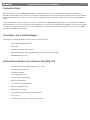 2
2
-
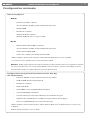 3
3
-
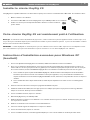 4
4
-
 5
5
-
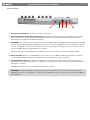 6
6
-
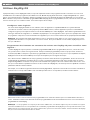 7
7
-
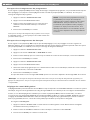 8
8
-
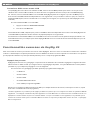 9
9
-
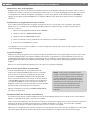 10
10
-
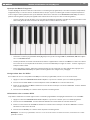 11
11
-
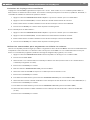 12
12
-
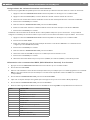 13
13
-
 14
14
-
 15
15
-
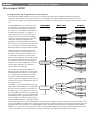 16
16
-
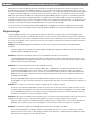 17
17
-
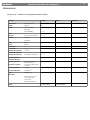 18
18
-
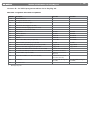 19
19
-
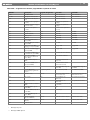 20
20
-
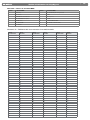 21
21
-
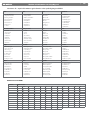 22
22
-
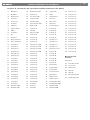 23
23
-
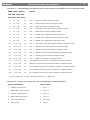 24
24
-
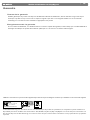 25
25
-
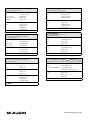 26
26
M-Audio KEYRIG 25 Le manuel du propriétaire
- Catégorie
- Claviers MIDI
- Taper
- Le manuel du propriétaire
Documents connexes
-
M-Audio KeyRig 49 Manuel utilisateur
-
M-Audio KEYRIG 25 Le manuel du propriétaire
-
M-Audio O2 Le manuel du propriétaire
-
M-Audio KEYBOARD CONTROLLER Le manuel du propriétaire
-
M-Audio Oxygen 61 (silver) Le manuel du propriétaire
-
M-Audio X-Session Pro Le manuel du propriétaire
-
Evolution UC-33 Le manuel du propriétaire
-
M-Audio TRIGGERFINGER Manuel utilisateur
-
M-Audio MIDISPORT Uno USB Le manuel du propriétaire
-
M-Audio X-Session Pro Manuel utilisateur